La Guardia Costiera canadese pubblica e aggiorna continuamente una serie di avvisi di navigazione (NAVWARN) contenenti informazioni sulle modifiche agli aiuti alla navigazione e sulle attività marine in corso o sui pericoli che possono influire sulla sicurezza della navigazione.
Con Aqua Map è possibile visualizzare i NAVWARN canadesi sulla mappa e accedere a tutte le loro informazioni. Inoltre, Aqua Map aggiorna quotidianamente i dati con i NAVWARN pubblicati.
NOTA: per accedere ai dati della Guardia Costiera canadese è necessario un abbonamento Master attivo.
Impostazioni della Guardia Costiera
Dalla pagina delle impostazioni generali, è possibile aprire la pagina delle impostazioni dei dati della Guardia Costiera.
Si noti che in questa pagina è possibile gestire i dati di diversi Paesi della Guardia Costiera, attualmente inclusi gli Stati Uniti e il Canada.

Dall'alto, c'è innanzitutto una sezione comune per gestire il database:
- Download dati: per abilitare il download e l'aggiornamento del database della Guardia Costiera. Ricordate che l'etichetta dice che queste informazioni sono disponibili solo negli Stati Uniti e in Canada.
- Aggiorna ora: per scaricare immediatamente l'ultimo database disponibile.
- Aggiornamento automatico: è possibile scegliere la logica di aggiornamento automatico: "Mai" non aggiornerà mai il database automaticamente (sarà necessario premere manualmente il pulsante "Aggiorna ora"), "WiFi" effettuerà un aggiornamento automatico giornaliero ogni volta che l'applicazione è attiva e connessa a una rete WiFi e "Sempre" aggiornerà il database quotidianamente con qualsiasi tipo di connessione dati (anche cellulare). NOTA: l'opzione "Sempre" può comportare costi aggiuntivi a seconda del contratto di telefonia mobile.
Segue la sezione per gli Stati Uniti (vedi Dati USCG).
Poi c'è la sezione Canada:
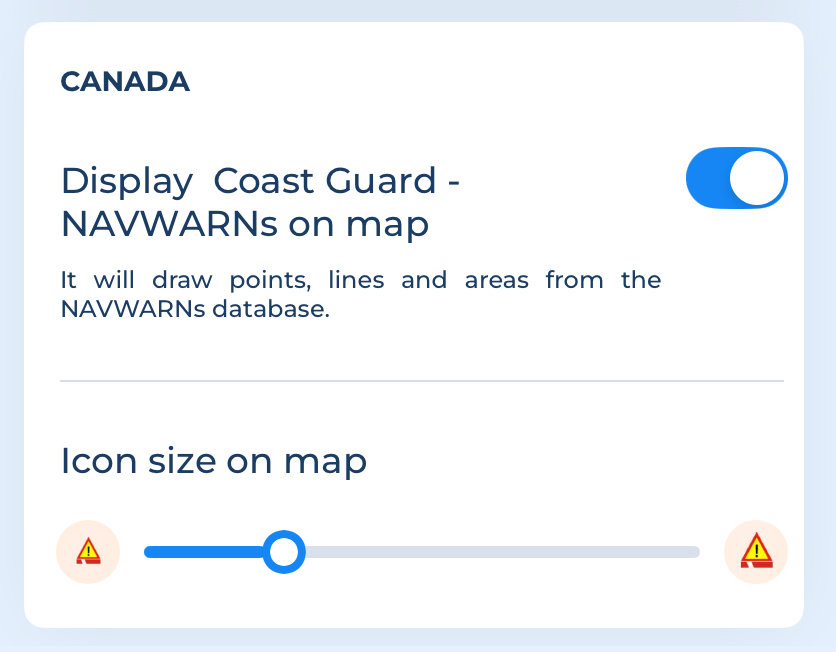
- Visualizza Guardia Costiera - NAVWARNs su mappa: Questa opzione consente di visualizzare i NAVWARN canadesi sulla mappa.
- Dimensione dell'icona sulla mappa: Scegliere la dimensione preferita per le icone NAVWARNs.
Si tratta dei simboli utilizzati per rappresentare gli oggetti LNM sulla mappa:
 Icona info navigazione: Indica la presenza di un'informazione NAVWARN relativa a un punto.
Icona info navigazione: Indica la presenza di un'informazione NAVWARN relativa a un punto. Icona info di allarme: Indica la presenza di un avviso NAVWARN relativo a un punto.
Icona info di allarme: Indica la presenza di un avviso NAVWARN relativo a un punto. Modello di linea: rappresenta la presenza di un NAVWARN relativo a una linea
Modello di linea: rappresenta la presenza di un NAVWARN relativo a una linea Schema dell'area: rappresenta la presenza di un NAVWARN relativo a un'area.
Schema dell'area: rappresenta la presenza di un NAVWARN relativo a un'area.
nella pagina Informazioni mappa è possibile visualizzare alcuni dettagli del NAVWARN:
toccando l'oggetto si ottiene il NAVWARN completo:

Ricerca NAVWARN
Andare alla pagina di ricerca, quindi scegliere la scheda "Luoghi". Da qui, selezionare l'opzione Avvisi della Guardia Costiera nei "Filtri di ricerca" e inserire la query di ricerca.

Nell'esempio precedente, si cercano tutti i NAVWARN che contengono la parola "Scotia".




